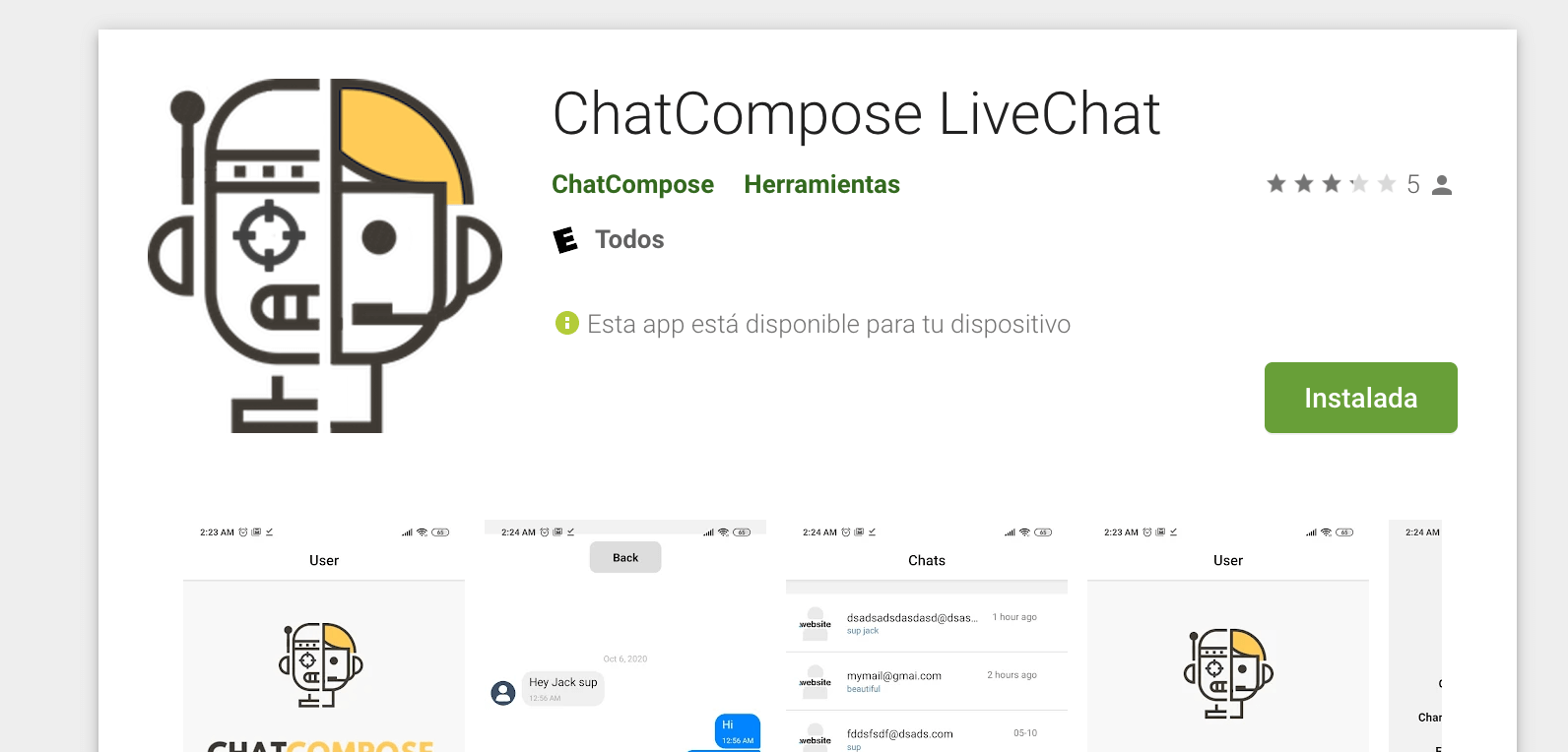Chatbots cung cấp vô số lợi ích cho cả khách hàng và tổ chức. Các chương trình trò chuyện này đơn giản hóa sự tương tác bằng cách làm cho khách hàng thoải mái hơn, cung cấp thông tin có giá trị ngay lập tức, có thể giúp hợp lý hóa bất kỳ loại quy trình nào, bao gồm cả bán hàng.
Mọi công ty hiện đại bắt đầu quá trình số hóa đều đã phát triển một trang web. Tiến thêm một bước nữa có nghĩa là làm cho trang web đó thực sự trở thành một trung tâm hỗ trợ bán hàng, trình bày sản phẩm và dịch vụ khách hàng hiệu quả.
Đây chính xác là những gì chatbots có thể làm trên một trang web, chúng chịu trách nhiệm cung cấp tất cả các trợ giúp cần thiết với sự quan tâm kịp thời và ngay lập tức 24/7. Và họ cũng cung cấp cơ hội chuyển hướng người dùng đến một đại lý thông qua trò chuyện trực tiếp hoặc trò chuyện trực tuyến.
Hãy nhớ rằng khách hàng tiềm năng của bạn không muốn dành hàng giờ để kiểm tra trang web để tìm thứ gì đó. Vì vậy, một bot có thể được cài đặt ở đó để cung cấp thông tin và hỗ trợ bất cứ khi nào cần thiết.
Chúng ta không thể loại bỏ hoàn toàn nhân tố con người khỏi phương trình (ít nhất là không phải bây giờ). Bởi vì máy móc dù có những thuật toán tiên tiến cũng không thể làm được mọi thứ mà con người có thể làm được.
Đó là lý do tại sao tại một thời điểm nhất định trong bất kỳ cuộc trò chuyện bán hàng hoặc hỗ trợ nào, khách hàng yêu cầu được nói chuyện với một nhân viên phụ trách.
Nền tảng của chúng tôi cung cấp tùy chọn Trò chuyện trực tiếp, để người dùng, bất cứ khi nào họ muốn, có thể làm gián đoạn cuộc trò chuyện với bot và yêu cầu sự trợ giúp của nhân viên hỗ trợ. Hãy xem làm thế nào bạn có thể cài đặt nó.
Đây là hướng dẫn từng bước để cài đặt trò chuyện trực tiếp hoặc trực tuyến trên trang web của bạn:
Chuyển đến phần Ứng dụng và sau đó mở các tùy chọn Trò chuyện trực tiếp. Trong trường hợp này, hãy chọn tùy chọn Web.
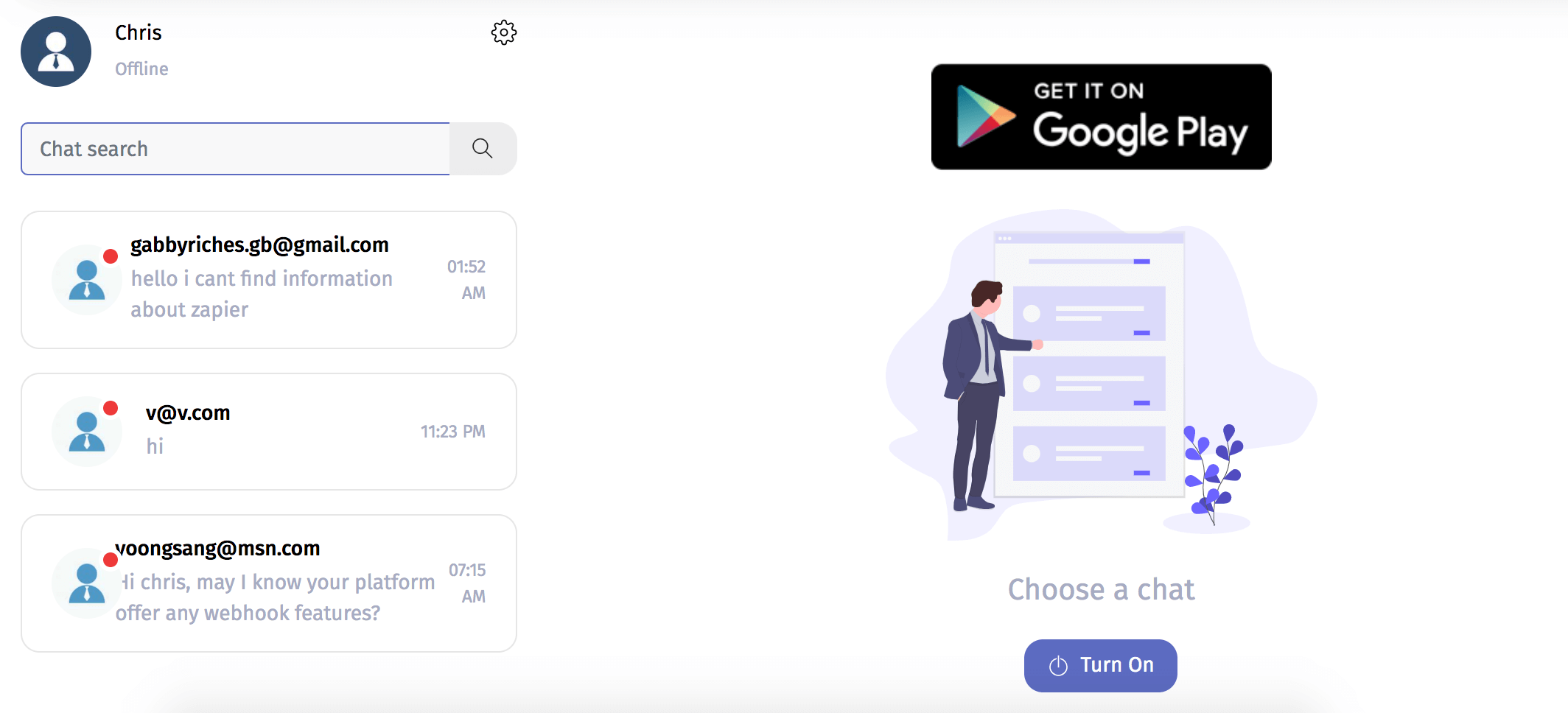
Theo mặc định, nó sẽ tắt, vì vậy bạn phải nhấp vào nút "Bật". Khi bạn không thể trả lời câu hỏi, bạn có thể tắt lại.
Ngoài ra, bạn cũng có thể định cấu hình tính khả dụng của mình trong phần "Giờ hỗ trợ". Chọn phạm vi ngày và giờ, múi giờ của bạn và lưu. Bạn cũng có thể đặt một thông báo để cho người dùng của bạn biết rằng bạn không có mặt.
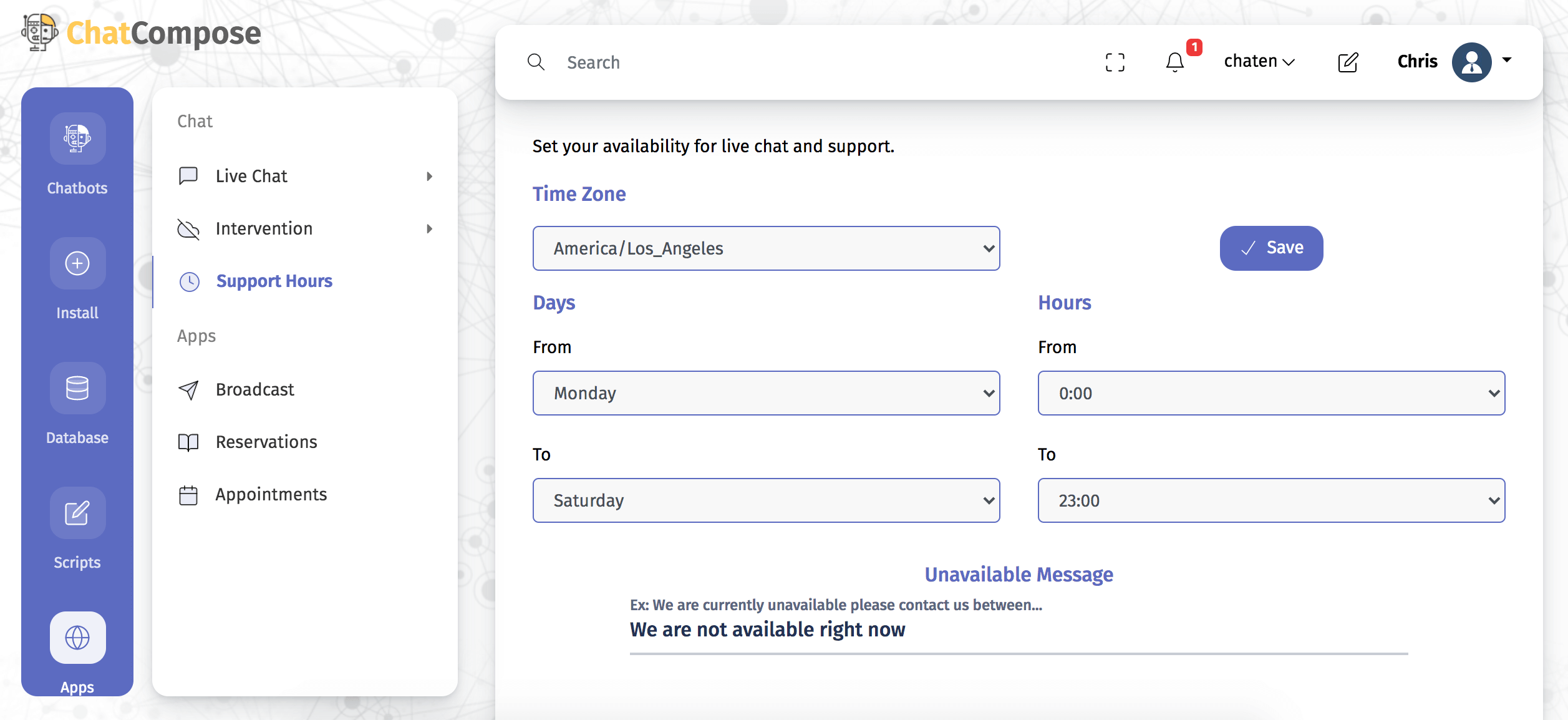
Các thành phần trong nền tảng nhằm tăng cường chức năng. Thành phần để sử dụng trò chuyện trực tiếp được gọi là "humansupport" .
Bạn có thể triển khai trò chuyện trực tiếp như một thành phần bắt đầu, như một thành phần cho một trang cụ thể, như một câu trả lời cho một câu hỏi hoặc như một phần của tập lệnh. Hãy xem xét từng trường hợp.
Là thành phần ban đầu : Điều hướng đến Cài đặt> Cấu hình Web> Chung và trong hộp "Tập lệnh ban đầu", chọn thành phần "humansupport"
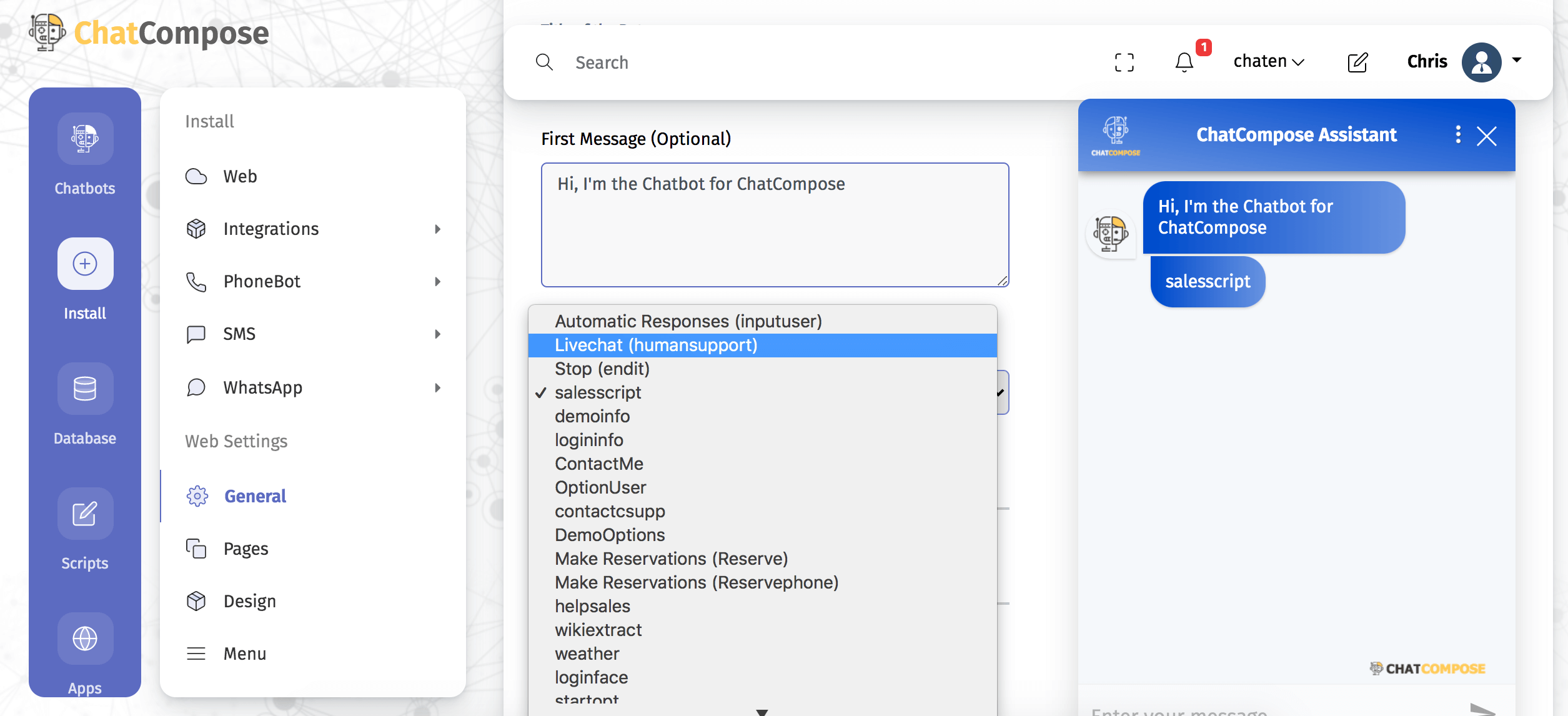
Là một thành phần cho một trang cụ thể : Điều hướng đến Cài đặt> Cài đặt web> Trang, để tạo, sửa đổi và xóa các cài đặt khác nhau cho các trang riêng lẻ của bạn. Nhấp vào "Tạo Mới" và điền vào biểu mẫu, bao gồm cả url đầy đủ của trang của bạn. Điền vào phần còn lại của các trường và lưu.
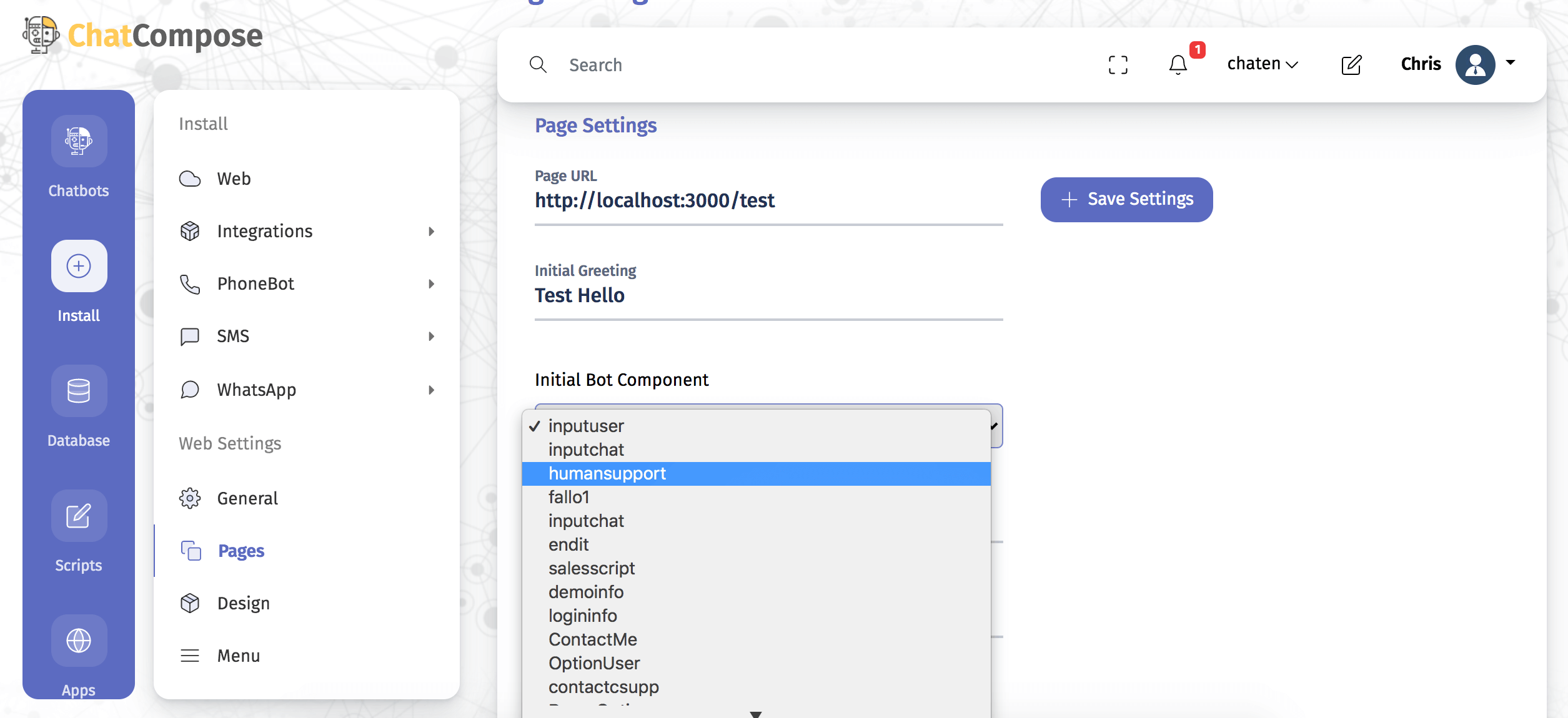
Trả lời tin nhắn : Trong Cơ sở dữ liệu> Phản hồi> Thêm phản hồi, bạn có thể định cấu hình trò chuyện trực tiếp như một phản hồi cho tin nhắn yêu cầu sự hỗ trợ của con người.

Là một phần của kịch bản : Bạn có thể đặt cuộc trò chuyện trực tiếp vào thời điểm của cuộc trò chuyện mà bạn muốn. Khi bạn đang tạo hoặc chỉnh sửa tập lệnh, hãy kiểm tra menu thành phần, nhấp vào "Thêm", thao tác này sẽ hiển thị cho bạn thành phần LiveChat.
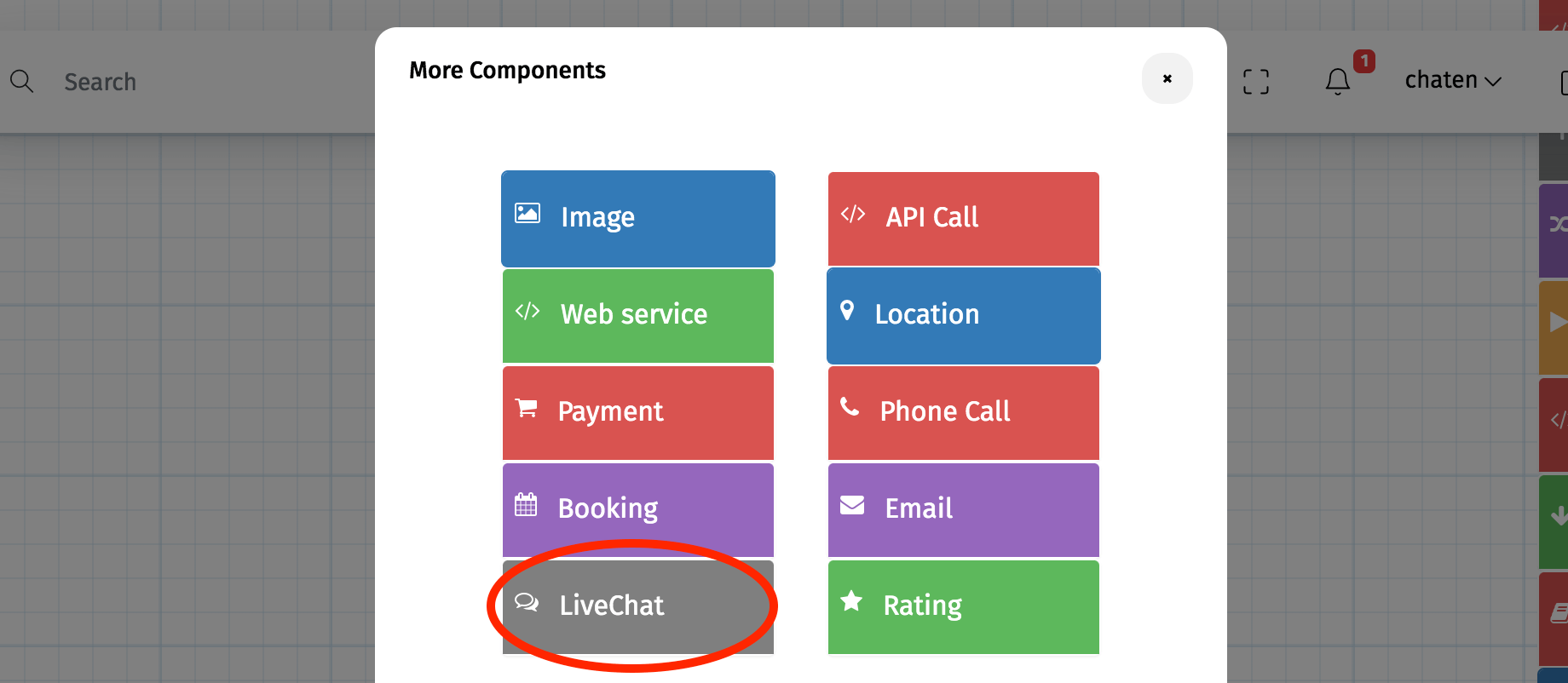
Khi bạn đã xác định cách thức và địa điểm mà bạn sẽ trình bày cuộc trò chuyện trực tuyến của mình, bạn nên cài đặt bot trên trang web của mình để bạn có thể bắt đầu trò chuyện với người dùng.
Điều hướng đến Cài đặt> Web, bạn sẽ tìm thấy ba tùy chọn có thể làm theo. Bạn có cài đặt Web, Wordpress và Joomla.
Trang web : Chúng tôi cung cấp cho bạn mã mà bạn có thể triển khai bằng cách thêm mã đó vào HTML của trang trước khi đóng thẻ </body>. Bạn sẽ chỉ thấy các thay đổi trên trang web của mình sau khi xóa bộ nhớ cache hoặc sử dụng chế độ ẩn danh.
WordPress : Bạn chỉ phải cài đặt plugin của chúng tôi trên trang web của bạn được tạo bằng WordPress. Để thực hiện việc này, chúng tôi chia sẻ một plugin từ trang web của mình mà bạn có thể tải lên trong phần Plugin> Thêm mới> Tải lên plugin.
Sau khi cài đặt plugin, bạn phải cung cấp ID người dùng của mình từ tài khoản ChatCompose đang hoạt động của mình. Sau khi nhập ID, hãy lưu các thay đổi và cả chatbot và tùy chọn trò chuyện trực tiếp sẽ khả dụng khi bạn định cấu hình chúng.
Joomla : Chúng tôi cũng hỗ trợ cài đặt này bằng một plugin. Chúng tôi cung cấp tệp để bạn cài đặt trên trang Joomla của bạn trong Phần mở rộng> Quản lý> Cài đặt. Điều hướng đến Tiện ích mở rộng> Trình cắm và tìm kiếm "chatcompose", ở đó bạn có thể kích hoạt hoặc chỉnh sửa plugin. Tại đây, bạn cũng sẽ phải cung cấp ID người dùng của mình và sau đó lưu các thay đổi.
Mỗi khi người dùng yêu cầu nói chuyện để hỗ trợ bạn sẽ nhận được email, bạn có thể nhấp vào liên kết hoặc nhập Ứng dụng> Trò chuyện trực tiếp> Web từ nền tảng để trả lời các câu hỏi.
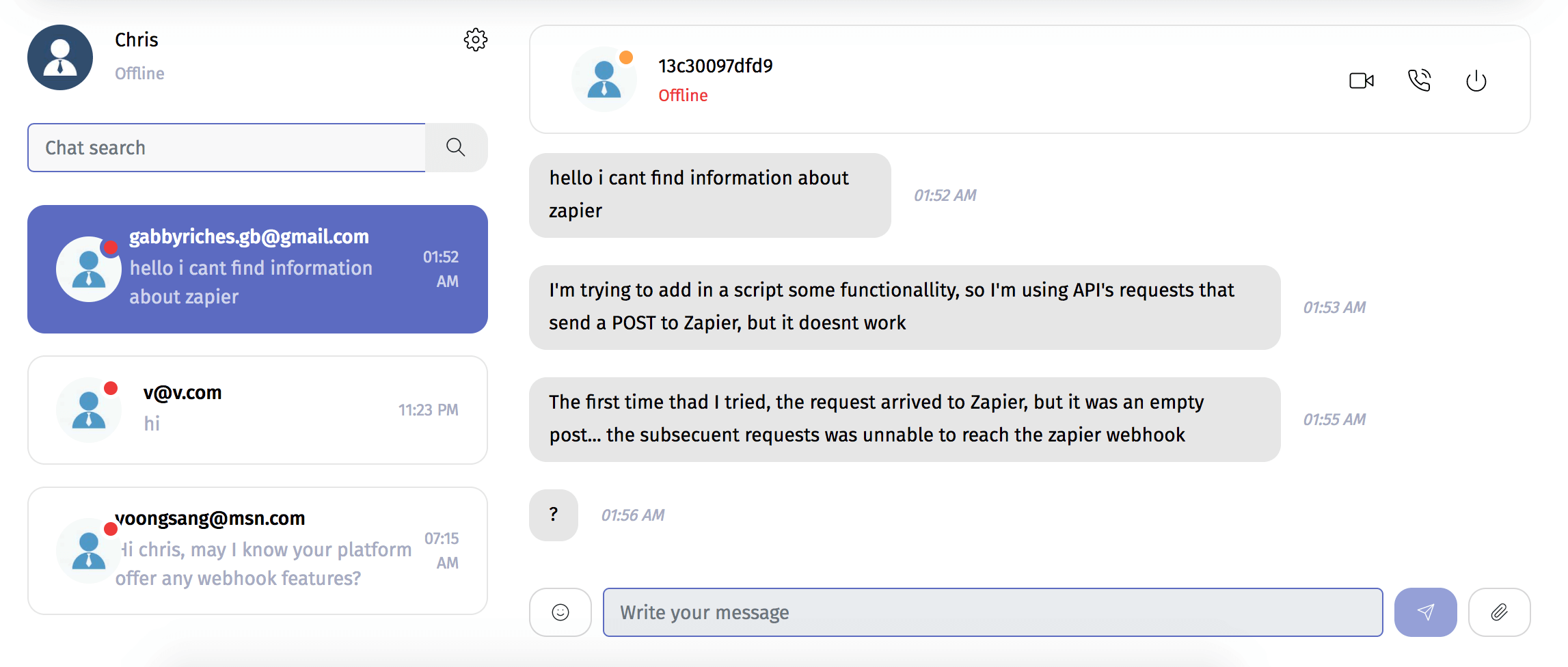
Ngoài việc cài đặt trò chuyện trực tiếp trên trang web của mình, bạn cũng có thể sử dụng nó trên các kênh khác như Facebook, WhatsApp, Telegram và WeChat.
Và để giúp quản lý các yêu cầu hỗ trợ của bạn dễ dàng hơn, bạn có thể tải xuống ứng dụng ChatCompose LiveChat trên Google Play. Bằng cách đó, bạn sẽ nhận được thông báo tự động khi người dùng viết và bạn có thể trả lời từ điện thoại di động của mình.